Win10蓝牙搜索不到设备怎么办?我们都知道电脑要使用蓝牙,都是需要连接蓝牙配适器的,但是有部分使用Win10系统的用户在使用蓝牙的时候一直出现搜索不到设备的情况,那么要如何去解决呢?下面就和小编一起来看看方法吧。

1、此问题应该是本地蓝牙服务导致的,如果蓝牙驱动都已更新且没问题的话请进行如下操作。
2、按下键盘上的组合键盘【Win】+【R】打开运行窗口输入【services.msc】并进入。
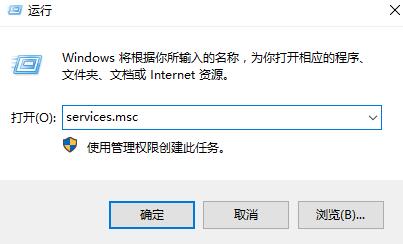
3、打开服务列表后,我们不断的向下翻,找到【蓝牙支持服务】。
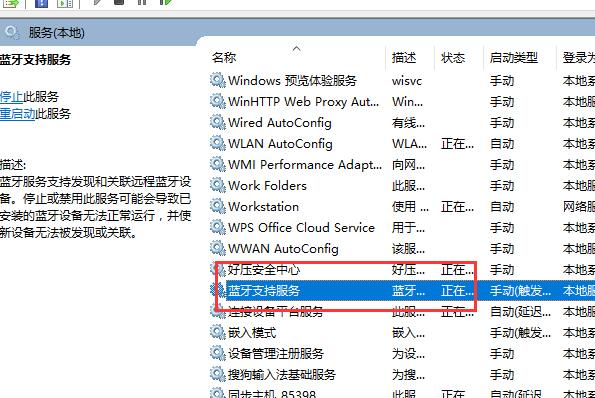
4、然后双击打开该选项,看到服务状态为已停止,我们点击【启动】。
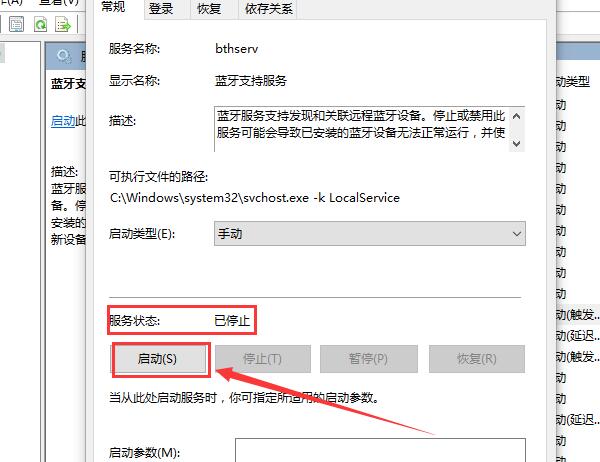
5、启动完成后,我们将启动类型更改为【自动】然后应用确定就行了。
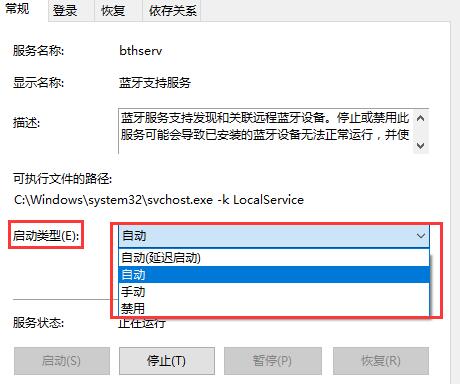
以上就是【Win10蓝牙搜索不到设备怎么办-Win10蓝牙搜索不到设备的解决方法】全部内容了,更多精彩教程尽在本站!





